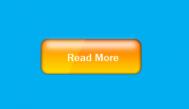制作主页是一项非常复杂的工作,跟创意合成有点类似。首先要根据客户的要求去找一些好的作品作为参考,找出一些灵感,然后搜集相关的素材,并按照自己的思路去慢慢溶图、渲染颜色,处理明暗及细节等。
最终效果

1、加上底色绘制平面色块作为物体形状,注意透视形状。

2、在平面上用画笔工具选取白色绘制亮色过度。
 (本文来源于图老师网站,更多请访问http://m.tulaoshi.com/ps/)(本文来源于图老师网站,更多请访问http://m.tulaoshi.com/ps/)3、继续丰富亮色部分。
(本文来源于图老师网站,更多请访问http://m.tulaoshi.com/ps/)(本文来源于图老师网站,更多请访问http://m.tulaoshi.com/ps/)3、继续丰富亮色部分。 
4、在前面的色块上面贴入上面的平面图即可,注意颜色要调成类似蓝色。填进去是不是有点石头机理的感觉了。注意的是这里不需要太逼真的机理,界于半真半假的假三维形式更有设计感。

5、用深色丰富石头肌理的边缘过度。

6、继续丰富过度,肌理只需看的见即可,不用太明显。以免抢主体建筑的视觉。

7、用亮色提亮边缘,使整个物体的暗部不至于过于硬朗,与背景有融合,但是要注意他边缘的虚实变化。
 (本文来源于图老师网站,更多请访问http://m.tulaoshi.com/ps/)(本文来源于图老师网站,更多请访问http://m.tulaoshi.com/ps/)8、放上扣好的建筑物体。
(本文来源于图老师网站,更多请访问http://m.tulaoshi.com/ps/)(本文来源于图老师网站,更多请访问http://m.tulaoshi.com/ps/)8、放上扣好的建筑物体。 

9、在建筑图层上面新建图层填上深蓝色,使用滤色。目的是减弱深色让他偏蓝色融入环境。

10、画笔喷上稍亮的蓝色减弱部分区域,让其有逆光背面透光的感觉。

1tulaoshi1、加上投影。
 (本文来源于图老师网站,更多请访问http://m.tulaoshi.com/ps/)(本文来源于图老师网站,更多请访问http://m.tulaoshi.com/ps/)12、加上其他配件丰富场景。
(本文来源于图老师网站,更多请访问http://m.tulaoshi.com/ps/)(本文来源于图老师网站,更多请访问http://m.tulaoshi.com/ps/)12、加上其他配件丰富场景。 


13、摆放其他配件的时候注意不要过于堆积,并且注意整个的重量平衡。位置很重要。不是随便哪个位置都可以摆放。

14、底下放上倒过来的房子,马上有了超现实的色彩有木有。


15、配上主题文字。
 (本文来源于图老师网站,更多请访问http://m.tulaoshi.com/ps/)(本文来源于图老师网站,更多请访问http://m.tulaoshi.com/ps/)16、继续丰富物体边缘部分,使物体与背景更加融合。方法就是喷色使用滤色图层样式。此处虚实非常重要,不可以到处喷色。
(本文来源于图老师网站,更多请访问http://m.tulaoshi.com/ps/)(本文来源于图老师网站,更多请访问http://m.tulaoshi.com/ps/)16、继续丰富物体边缘部分,使物体与背景更加融合。方法就是喷色使用滤色图层样式。此处虚实非常重要,不可以到处喷色。 
17、加上菱形光晕素材,还是一样使用滤色。放置在右侧位置,使之有逆光光辉的感受,同时也丰富了画面的色彩,而且有了炫彩的美感,还起到了虚化物体边缘的作用,是不是一举四得。



18、配件的选择也是有讲究的,此设计是为了突出场景的高大,所以选择了飞机,飞鸟,使之显得空间更加的开阔。




配上文字,下面加上高空云,立马空间更加开阔,气氛更加强烈。